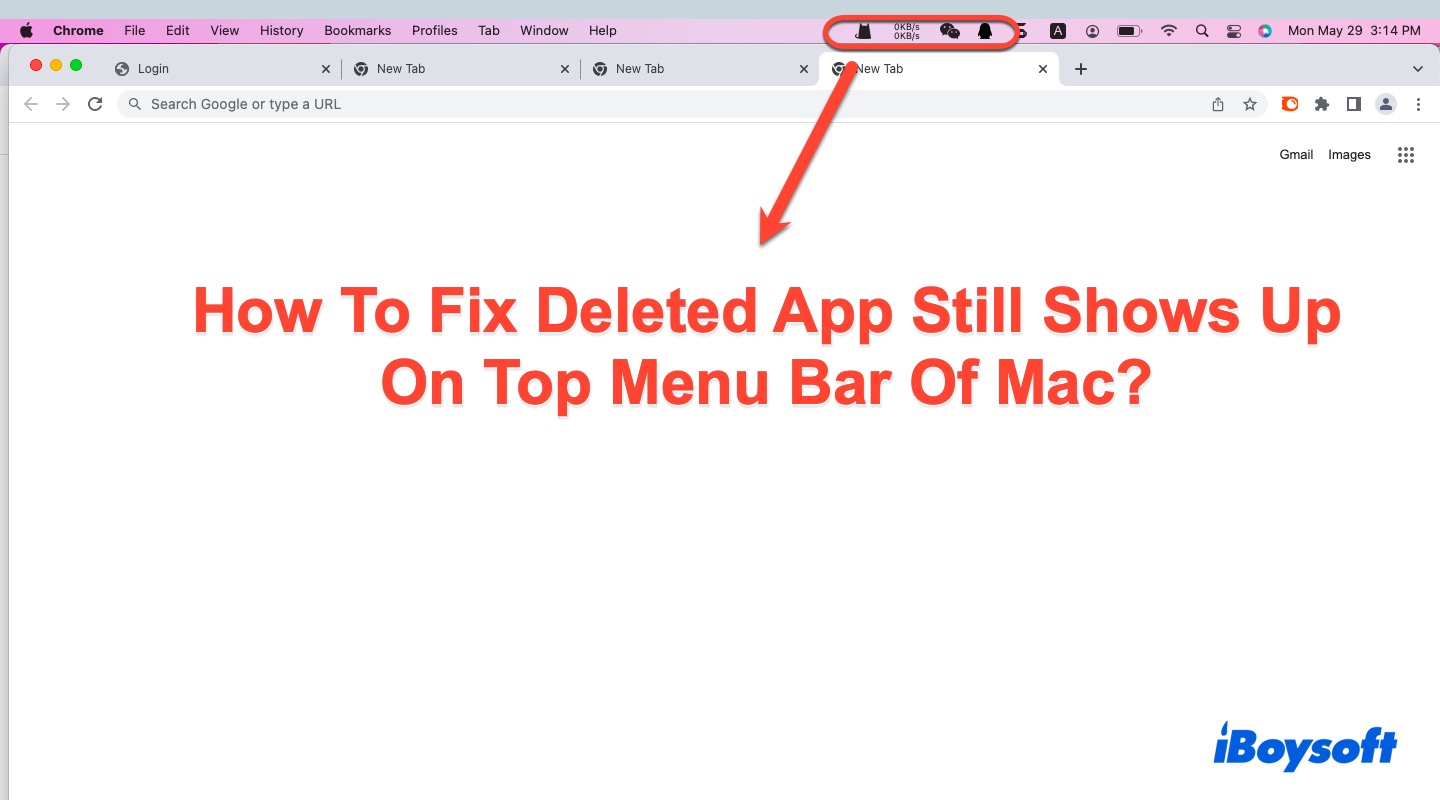Nós frequentemente instalamos softwares no Mac para um propósito específico e temporário, assim removemos do computador quando não é mais necessario. No entanto, às vezes encontramos que um aplicativo deletado ainda carrega na barra de menu superior após algum tempo ou quando o dispositivo é reiniciado.
Isso é estranho e irritante, já que parece que suas ações de exclusão não funcionaram. Sinta-se tranquilo, este artigo explica por que esse problema acontece e como corrigir um aplicativo deletado que ainda aparece na barra de menu superior do Mac com várias soluções eficazes.
Por que um aplicativo deletado ainda aparece na barra de menu superior do Mac?
Para um trabalho anterior, eu precisava ter o Citrix Reciever instalado no meu Mac Mini. Eu mudei para outra coisa e deletei o aplicativo, junto com todo item que eu poderia encontrar no HD com "Citrix" ou um título semelhante. De alguma forma, o aplicativo na barra de menu ainda carrega na inicialização. Alguém pode me ensinar como removê-lo completamente do meu Mac?
Falando sobre o cenário onde você deletou um aplicativo ou um arquivo deletado reaparece, sua possível razão não é difícil de explorar. Normalmente, arrastar um aplicativo para a lixeira pode desinstalá-lo completamente do Mac.
Mas alguns aplicativos são bem engenhosos, eles instalam ajudantes ou lançadores separados no seu dispositivo de maneira secreta. Você pode ter removido o aplicativo principal com sucesso, mas o seu ajudante ainda está escondido em seu computador macOS.
Além disso, alguns arquivos associados ao instalador de um aplicativo podem não ser removidos junto com o aplicativo, e é por isso que o ícone do aplicativo deletado ainda aparece no seu dispositivo Mac.
Por último, mas não menos importante, seu trabalho de exclusão pode falhar se o aplicativo ainda estiver em uso, então você pode encontrar o problema de que o aplicativo deletado ainda está aparecendo em seu Mac.
Muito obrigado se você quiser compartilhar este artigo para ajudar mais pessoas!
Como corrigir aplicativo deletado ainda aparece na barra de menu do Mac?
Após explorar as possíveis razões que levaram ao reaparecimento do aplicativo deletado, vamos nos concentrar em como resolver esse problema! Na verdade, precisamos apenas desinstalar os applets ocultos/restantes ou os launch helpers e, em seguida, o problema pode ser resolvido.
Método 1: Usando o iBoysoft MagicMenu para remover o aplicativo que reaparece
Nenhum desenvolvedor quer que um usuário apague tudo sobre o seu software do seu computador. Eles sempre deixam arquivos relacionados do software para o caso de você usar novamente algum dia. Por isso, a simples exclusão arrastando o aplicativo para a Lixeira do Mac às vezes não funciona para remover os caches incluídos, arquivos de preferências, estados salvos e outros arquivos inúteis juntos.
Neste ponto, o iBoysoft MagicMenu é capaz de desinstalar o aplicativo que reaparece e remover todos os arquivos associados de uma só vez com um recurso de desinstalação mais poderoso do que o do Mac. Veja abaixo como desinstalar aplicativos completamente no Mac usando o iBoysoft MagicMenu:
Passo 1: Clique no botão abaixo para fazer o download gratuito e instalar o iBoysoft MagicMenu no seu dispositivo.
Passo 2: Inicie o iBoysoft MagicMenu no seu Mac.
Passo 3: Vá para o Finder e acesse a pasta Aplicativos.
Passo 4: Clique com o botão direito no aplicativo que você deseja desinstalar e escolha a opção Desinstalar no menu.

Passo 5: Aguarde esta ferramenta encontrar os arquivos relacionados do aplicativo indesejado para você. Depois que a busca for concluída, clique no botão Desinstalar e pronto!
Método 2: Use o desinstalador incluído no aplicativo deletado
Alguns aplicativos só podem ser desinstalados com sucesso se você usar o desinstalador incluído no pacote de instalação do aplicativo. Abra o pacote de instalação e localize o desinstalador para removê-lo do seu dispositivo.
Alternativamente, você pode executar a Busca do Spotlight pressionando as teclas Command + Espaço juntas e, em seguida, procurar pelo desinstalador com um nome de arquivo correspondente. Depois de selecionar o desinstalador, o processo de desinstalação seguirá com sucesso. Certifique-se de ter saído completamente deste aplicativo antes do processo de desinstalação, caso contrário ele pode ser bloqueado.
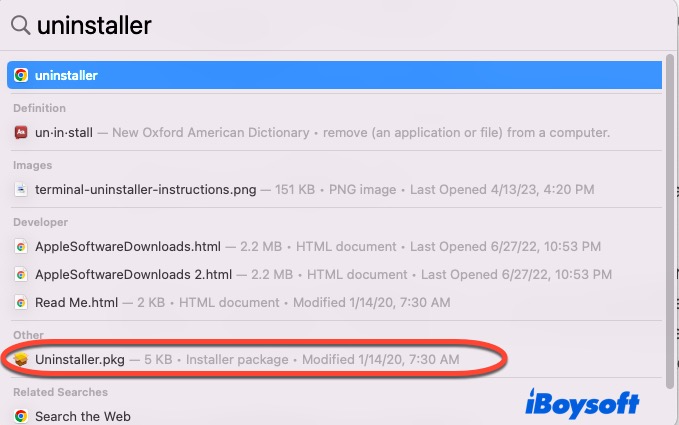
Método 3: Desinstale o aplicativo via App Store
Se o aplicativo foi baixado da Apple App Store, excluí-lo de lá faz sentido. Após abrir a App Store, clique em seu nome no canto inferior esquerdo e você pode visualizar todos os aplicativos que baixou, tanto os atuais quanto aqueles que já foram removidos do seu dispositivo.
Para o aplicativo que deseja se livrar e que ainda está carregando no seu computador Mac, clique no ícone circular com três pontos ao lado do logotipo do aplicativo para prosseguir com a exclusão:
Passo 1: Selecione a Excluir App no menu de contexto após clicar nos três pontos. 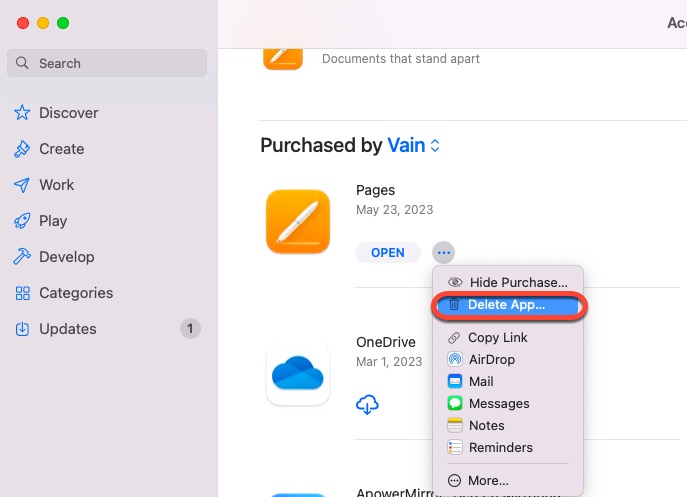
Passo 2: Uma nova janela aparecerá confirmando se você realmente deseja excluir o aplicativo. Clique no botão Excluir App para confirmar suas ações.
Excluir um aplicativo da App Store não precisa de senha, portanto, você pode realizar essa tarefa com menos tempo e esforço. Quando quiser reutilizá-lo novamente, baixe-o diretamente da App Store mais uma vez.
Método 4: Exclua o aplicativo via Armazenamento do Mac
Se você é experiente em macOS ou usa um computador Mac há anos, talvez tenha conhecimento de que o armazenamento interno do Mac pode funcionar como um poderoso limpador para remover aplicativos indesejados ou arquivos inúteis do seu Mac.
Veja como remover completamente o aplicativo que reaparece após a exclusão do dispositivo:
- Clique no menu da Apple no canto superior esquerdo da área de trabalho do Mac.
- Selecione Sobre Este Mac no menu suspenso.
- Mude para a guia Armazenamento e clique no botão Gerenciar para a tarefa de exclusão do aplicativo.
- Selecione a pasta de Aplicativos na barra lateral esquerda da guia Armazenamento.
- Localize o aplicativo indesejado na lista de aplicativos.
- Clique com o botão direito do mouse no aplicativo e selecione Excluir.
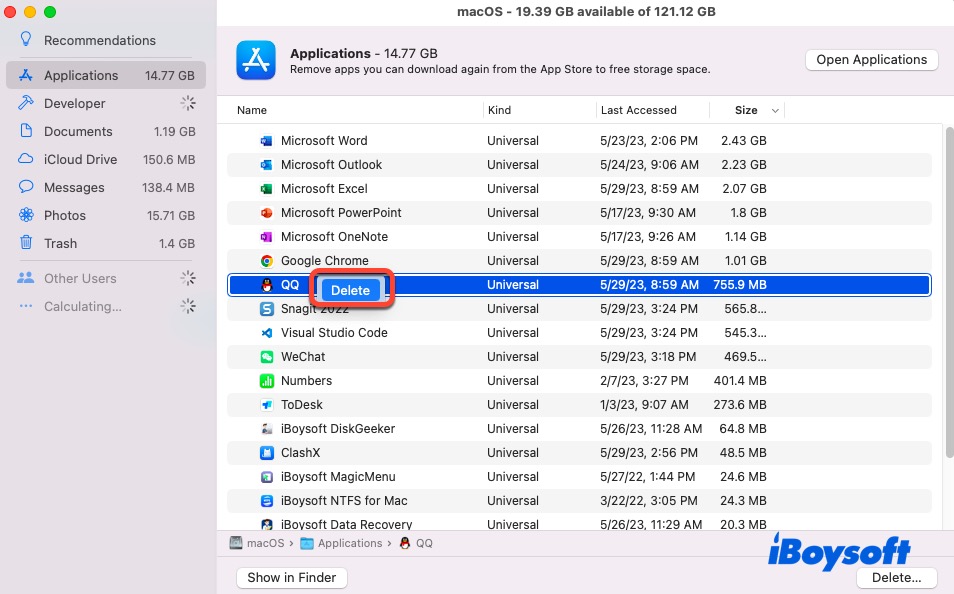
- Assim que receber uma nova janela dizendo 'Tem certeza de que deseja excluir [nome do aplicativo]', clique no botão Excluir para prosseguir.
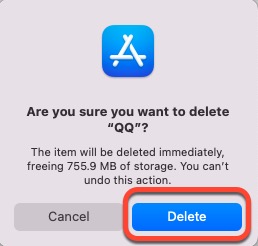
Observe que você pode saber quanto espaço de armazenamento é liberado depois que a exclusão for realizada com sucesso.
Método 5: Forçar a saída e excluir o aplicativo novamente
Uma das razões pelas quais o aplicativo excluído ainda aparece no seu Mac é porque a exclusão do aplicativo não teve sucesso devido ao seu uso. Diante disso, as ações de forçar a saída e reexclusão podem ser disponibilizadas.
- Clique no logotipo da Apple no canto superior esquerdo da área de trabalho do Mac.
- Selecione "Forçar saída" no menu suspenso.
- Em seguida, serão exibidos na lista todos os aplicativos em execução. Basta clicar no aplicativo que deseja remover da lista e clicar em "Forçar saída" para fechar o aplicativo.
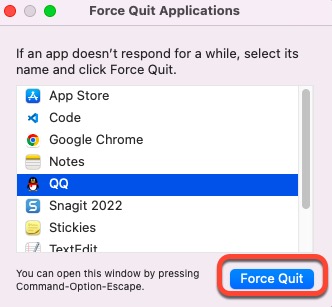
- Quando solicitado a confirmar suas ações para forçar a saída, clique diretamente no botão "Forçar saída".
- Exclua o aplicativo mais uma vez.
Conclusão
Nota: notar que o aplicativo excluído ainda está carregando na barra de menus do Mac é problemático e irritante. Este artigo oferece 5 soluções para corrigir este problema. Se você já encontrou tal problema, não hesite e experimente as soluções mencionadas neste artigo.
O iBoysoft MagicMenu é um desinstalador perfeito quando você planeja remover alguns aplicativos de seu dispositivo. Além disso, é um maravilhoso aprimorador de clique direito que ajuda a personalizar o menu de clique direito para o Finder e, em seguida, melhora muito a eficiência no trabalho no macOS. Sinta-se à vontade para experimentá-lo agora!